mysql 8.0.22 下载安装配置方法图文教程
MySQL 8.0.22下载及安装,供大家参考,具体内容如下
一. 下载mysql
1.进入MySQL官网下载,或直接点击下载,如下图所示:

2.点击"DOWNLOADS"

3.选择 " MySQL Community(GPL) Downloads"

4.选择 “MySQL Community Server”

5.第一步:选择操作系统
第二步:点击 Go to Download Page

6.点击所选框进行下载

如果下载太慢可以复制下载链接使用迅雷下载
二. 安装MySQL
7. 作为一般开发人员选择"Developer Default",并点击"Next"

8. 点击"Next"

9. 点击"Execute"下载完毕后,点击"Next"

10.点击"Yes"

11.点击"Execute”

10. 点击"Next"
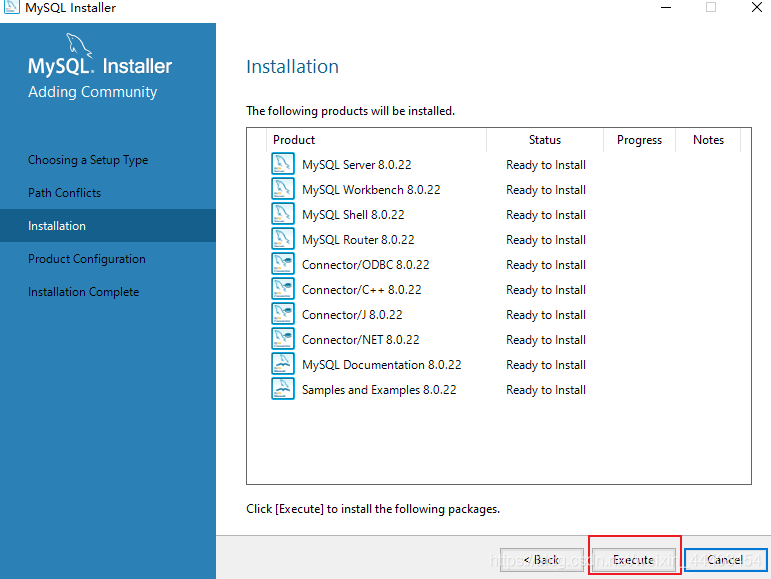
11. 点击"Next"

12. 默认点击 “Next”

13. 默认,点击"Next"

14. 设置‘Root'账户密码,然后点击'Next'

15. 点击'Next'

16. 点击'Execute'
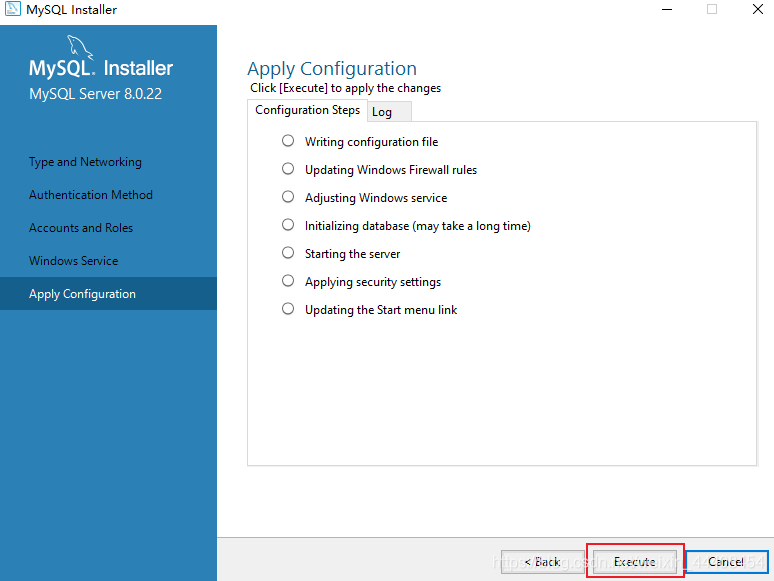
17. 点击finish
关于MySQL8.0.22安装及配置就介绍到这里 ,欢迎大家多多指教,互相交流,一起学习
精彩专题分享:
mysql不同版本安装教程
mysql5.7各版本安装教程
mysql5.6各版本安装教程
mysql8.0各版本安装教程
以上就是本文的全部内容,希望对大家的学习有所帮助,也希望大家多多支持我们。
相关推荐
-
mysql8.0.21下载安装详细教程
官网地址:https://www.mysql.com/ 安装建议:尽量不要用.exe进行安装,用压缩包安装,对日后的卸载更为方便 下载地址:https://dev.mysql.com/downloads/mysql/ 1.下载得到zip压缩包 2.解压到要安装的目录 我这里是:D:\Program File\MySQL\mysql-8.0.21-winx64,增加了data目录 3.添加环境变量 我的电脑–>属性–>高级–>环境变量 选择path添加:mysql安装目录下的bin文件夹地
-
mysql 8.0.21 安装配置方法图文教程
记录了mysql 8.0.21 的安装配置方法,分享给大家. 一.下载 1.下载安装包 mysql下载路径 直接点击链接也可以下载:mysql 8.0.20 2.解压压缩包 解压到安装的目录: 3.在此目录下新建my.ini配置文件 [mysqld] # 设置 3306 端口 port=3306 # 设置 mysql 的安装目录 basedir=D:\environment\mysql\mysql-8.0.21-winx64 # 设置 mysql 数据库的数据的存放目录 datadir=D:\e
-
mysql 8.0.20 winx64安装配置方法图文教程
本文为大家分享了mysql 8.0.20 winx64安装配置方法,记录如下. MySQL官网:链接 直接点击链接也可以下载:mysql 8.0.20 解压到指定目录 配置环境变量 系统变量: MYSQL_HOME D:\Develop\mysql-8.0.20-winx64 系统变量: Path %MYSQL_HOME%\bin 新建一个my.ini 用记事本打开,复制以下代码, 没有my.ini 数据库启动时无法初始化参数 [mysql] ; 设置mysql客户端默认字符集 default
-
mysql 8.0.22 安装配置方法图文教程
本文记录了mysql 8.0.22 安装配置图文教程,供大家参考,具体内容如下 一.安装 (1).官网下载 (2).安装(前提是之前没安装过mysql,若安装过,下面有介绍卸载方式:若不知道有没有安装可以可以在cmd窗口输入services.msc查看有没有mysql服务),以管理员身份进入命令提示符 ,进入 mysql-8.0.22-winx64/bin 目录下.先初始化mysqld --initialize-insecure,然后安装mysqld install. (3).安装完成(启动后)
-
window10下mysql 8.0.20 安装配置方法图文教程
win10系统本地安装MySQL8.0.20,亲测可用,也是参考了其他大神的操作 1. 下载Mysql ,官网下载地址: MySQL官网:链接 直接点击链接也可以下载:mysql 8.0.20 2.下载完毕后,并解压zip安装包,安装包结构如图所示: 3.配置环境变量:将解压后的安装包bin文件夹地址配置到环境变量Path中,如图所示: 3.1 后面直接 确定 退出 4. 创建配置初始化的my.ini文件:解压后的目录并没有my.ini文件,可以自行创建.在MySQL安装包的根目录下添加 my.
-
Win10下mysql 8.0.20 安装配置方法图文教程
Win10系统下MySQL 8.0.20安装和配置超详细教程 MySQL下载 MySQL直接去官网下载就行,选择community版本(免费)下载,链接. 在select operating system中选择Microsoft Windows,下方对应出现最新版本的MySQL,目前是MySQL 8.0.20,有两个zip文件,选择第一个Windows (x86, 64-bit), ZIP Archive点击右侧的Download按钮进行下载 官网下载有时速度比较慢,直接点击链接也可以下载:my
-
MySQL 8.0.20 安装教程图文详解(windows 64位)
一:mysql官网下载 https://dev.mysql.com/downloads/file/?id=494993 不用注册,直接下载就好 二:解压缩 原谅我技术渣,所有文件夹都翻过了,真的没找到mysql-installer在哪个文件夹内,真的不知道应该运行哪个文件(有大神知道欢迎指导) ok解压后的目录并没有的my.ini文件,那么自己配置.自行创建在安装根目录下添加的my.ini,写入基本配置: [mysqld] # 设置3306端口 port=3306 # 设置mysql的安装目录
-
mysql 8.0.21免安装版配置方法图文教程
六步安装Mysql(免安装包的才可以选安装位置),供大家参考,具体内容如下 第一步:下载MySQL压缩包 mysql下载路径 直接点击链接也可以下载:mysql 8.0.21 第二步:解压到自己想要安装的位置 第三步:添加环境变量(后面步骤不用cd到目录) 将bin目录添加到系统变量(这步是为了方便.可以不加) 第四步:创建 my.ini 配置文件并移动到要安装的目录下面 文件内容: [mysql] # 设置mysql客户端默认字符编码形式 default-character-set=utf8m
-
mysql 8.0.22 安装配置图文教程
MySQL8.0.22安装及配置(超详细),供大家参考,具体内容如下 大家好,今天我们来学习一下 MySQL8.0.22安装及配置,好好看,好好学,超详细的 第一步 进入MySQL官网下载,或直接点击下载,如下图所示: 第二步 进入下载完成后解压到除c盘以外的盘,如下图所示: 第三步 解压后的目录并没有的my.ini文件,没关系可以自行创建在安装根目录下添加的my.ini(新建文本文件,将文件类型改为的.ini) ,写入基本配置: [mysqld] # 设置3306端口 port=3306 #
-
mysql 8.0.20 安装配置方法图文教程
MySQL下载与安装(8.0.20版)教程,供大家参考,具体内容如下 MySQL官网:链接 直接点击链接也可以下载:mysql 8.0.20 登录官网后如下图下载MySQL软件: 点击1和2后进入下图页面: 再点击MySQL Community Server进入下图下载页面: 根据上图选择好1处后点击2处进入Windows安装包的下载页面(如下图): 上图中有两个下载包,一个是安装引导包,一个是压缩安装包,我们选择第二个.点击Download进入下图页面. 我们不登陆下载,所以直接点击红框按钮进
随机推荐
- 在Eclipse中运行Solr 基础知识
- java创建excel示例(jxl使用方法)
- 写js时遇到的一些小问题
- js如何判断访问是来自搜索引擎(蜘蛛人)还是直接访问
- asp.net 预防SQL注入攻击之我见
- php array_slice函数的使用以及参数详解
- Android布局之FrameLayout帧布局
- PHP4实际应用经验篇(5)
- Python编程修改MP3文件名称的方法
- C#中参数个数可变的方法实例分析
- mysql计算时间差函数
- PHP实时显示输出
- Node.js中的流(Stream)介绍
- python 删除大文件中的某一行(最有效率的方法)
- C/C++如何获取当前系统时间的实例详解
- Android编程简单设置ListView分割线的方法
- iis6+javascript Add an Extension File
- Java集合Iterator迭代的实现方法
- Java异步处理机制实例详解
- JavaScript中伪协议 javascript:使用探讨
